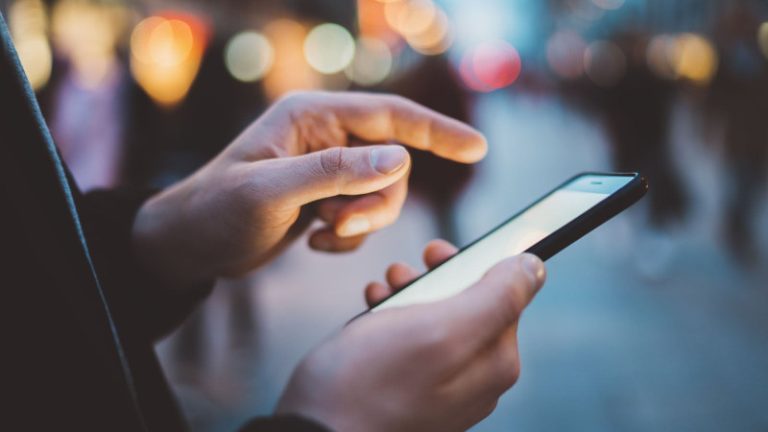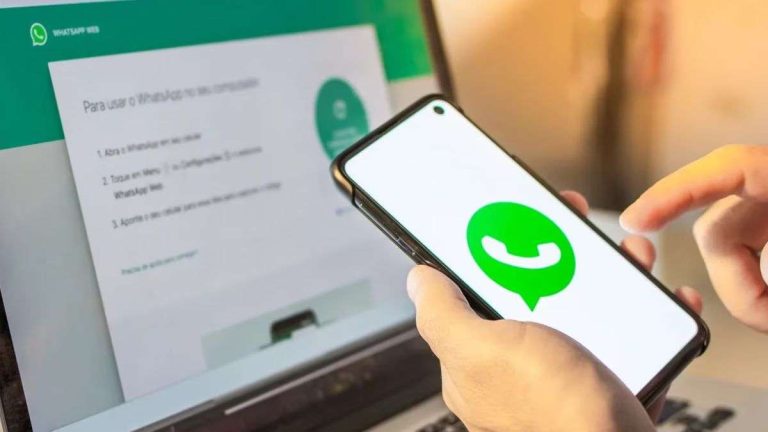SUBANG, TINTAHIJAU.com – Mengganti kata sandi atau password Instagram merupakan salah satu langkah penting untuk menjaga keamanan akun dari serangan hacker. Bagaimana cara mengganti password Instagram? Berikut adalah panduan lengkapnya.
Mengutip dari laman resmi Pusat Bantuan Instagram, terdapat beberapa langkah berbeda untuk pengguna iPhone, Android (termasuk aplikasi Instagram Lite), browser seluler, dan PC atau komputer.
Prosesnya dapat sedikit berbeda tergantung pada perangkat dan informasi yang pengguna miliki, seperti otentikasi melalui nama pengguna, alamat email, nomor telepon, atau akun Facebook yang terhubung pada Instagram.
Instagram juga menyarankan penggunanya untuk membuat kombinasi kata sandi yang kuat dengan panjang minimal 6 karakter, termasuk angka, huruf, dan tanda baca.
Berikut adalah langkah-langkah untuk mengatur ulang kata sandi Instagram:
Melalui Aplikasi Instagram untuk iPhone dan Android
- Ketuk ikon atau gambar profil di kanan bawah untuk membuka profil pengguna.
- Ketuk ikon ‘Lainnya’ yang berada di pojok kanan atas.
- Ketuk ‘Pusat Akun’, lalu ketuk ‘Kata Sandi dan Keamanan’.
- Ketuk ‘Ubah Kata Sandi’, lalu pilih akun yang ingin diubah kata sandinya.
- Masukkan kata sandi saat ini dan kemudian masukkan kata sandi baru.
- Ketik ulang kata sandi baru lalu ketuk ‘Ubah Kata Sandi’.
Melalui Aplikasi Instagram Lite Android
- Ketuk ikon atau gambar profil di kanan bawah untuk membuka profil pengguna.
- Ketuk ikon ‘Lainnya’ yang berada di pojok kanan atas, lalu ketuk ‘Pengaturan’.
- Ketuk ‘Keamanan’, lalu ketuk ‘Kata Sandi’.
- Masukkan kata sandi saat ini dan kemudian masukkan kata sandi baru.
- Masukkan lagi kata sandi baru dan ketuk ‘Selesai’.
Melalui Instagram.com dari Browser Seluler
- Ketuk gambar profil di kanan bawah untuk membuka profil.
- Ketuk ikon ‘Pengaturan’ di kiri atas.
- Ketuk ‘Pusat Akun’, lalu ketuk ‘Kata Sandi dan Keamanan’.
- Ketuk ‘Ubah Kata Sandi’, lalu pilih akun yang ingin diubah kata sandinya.
- Masukkan kata sandi saat ini dan kemudian masukkan kata sandi baru.
- Ketik ulang kata sandi baru, lalu ketuk ‘Ubah Kata Sandi’.
Melalui Instagram.com dari PC atau Komputer
- Klik ikon ‘Lainnya’ di kiri bawah, lalu klik ikon ‘Pengaturan’.
- Klik ‘Pusat Akun’, lalu klik ‘Kata Sandi dan Keamanan’.
- Klik ‘Ubah Kata Sandi’, lalu pilih akun yang ingin diubah kata sandinya.
- Masukkan kata sandi saat ini dan kemudian masukkan kata sandi baru.
- Ketik ulang kata sandi baru, lalu klik ‘Ubah Kata Sandi’.
Dengan mengikuti langkah-langkah di atas, pengguna dapat dengan mudah mengganti kata sandi Instagram mereka dan meningkatkan keamanan akun dari potensi serangan hacker. Pastikan untuk selalu menggunakan kata sandi yang kuat dan unik untuk setiap akun agar terhindar dari risiko keamanan.